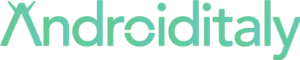Spesso ci si siamo trovati di fronte alla necessità, di dover ritoccare a mano libera, delle foto che avevamo memorizzato in precedenza, per poi poterle salvare sul nostro computer, oppure più semplicemente, ci siamo trovati nella situazione di dover creare da zero, un disegno a mano da poter utilizzare poi, a nostro piacimento. Per poter fare tutto questo però, fino ad ora dovevamo necessariamente ricorrere all’uso, di un tavoletta grafica, ovvero un componente hardware che permette di digitalizzare i contenuti analogici che si realizzano, per poi salvarli su un pc; Ora però la tecnologia è venuta in nostro aiuto e grazie ad un app, ci permetterà di farlo, trasformando il nostro terminale Android in una vera e propria tavoletta grafica, liberandoci dall’onere di doverne ad acquistarne fisicamente una. Grazie ad un applicazione sviluppata dalla società Sunnysidesoft infatti, basterà avere a disposizione una qualsiasi periferica Android, smartphone o tablet che sia, e scaricare su di essa, un’ App che ti permetterà di trasformare il tuo dispositivo in una vera e propria tavoletta grafica.

Collegare il tablet al PC per trasformarlo in una tavoletta grafica è meno difficile di quanto pensi. Basterà infatti, usare l’app VirtualTablet e, in pochi semplici passaggi, vedremo insieme come utilizzarla per dare voce al tuo estro artistico.
Primi passi
Per utilizzare un tablet come tavoletta grafica per il PC ti basterà scaricare e configurare VirtualTablet.
Inizia a scaricare l’app per Android dal Google Play Store e, nel frattempo, procedi a installare il programma VirtualTablet Server sul PC, per metterlo in comunicazione lo smartphone o il tablet.
VirtualTablet – Avvio
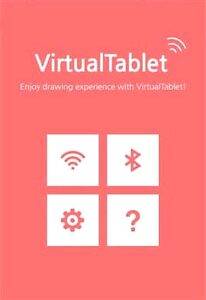
Avvia l’applicazione sul dispositivo (smartphone o tablet) e il programma sul PC, quindi scegli la modalità di connessione preferita (connessione WiFi o Bluetooth).
POTREBBE INTERESSARTI ANCHE >>> Pericolo Smartphone: La Ricarica Notturna è un errore se fatta cosi
Trasformare un tablet Android in tavoletta grafica – Connessione
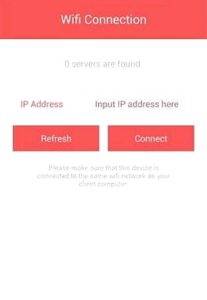
Per ottenere una buona connessione WiFi, bisognerà inserire l’indirizzo IP del modem internet o del router WiFi e cliccare su Connect (Connetti).
VirtualTablet – Bluetooth
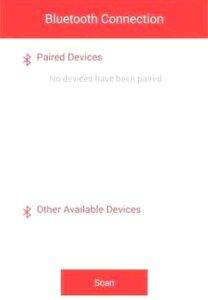
Per la connessione bluetooth, invece, basterà cliccare su Scan per trovare il PC, poi cliccare sul nome del proprio computer e abbinare il computer alla periferica Android. Sulla periferica apparirà uno schermo nero per indicare che l’applicazione è già attiva. A questo punto, il tablet è pronto per l’uso.
Trasformare il tablet Android in tavoletta grafica
L’interfaccia di VirtualTablet è molto simile a quella di una tavoletta grafica. Infatti, possiede una superficie nera per disegnare o scrivere, ma anche delle icone configurabili in grado di creare delle scorciatoie. L’app è compatibile con numerosi software tra cui Adobe Photoshop, Illustrator, Animate, Sketchbook Pro, Gimp, Paint, e non solo. In questo modo, sarà possibile disegnare con il dito o con una penna per tablet, scrivere appunti e anche controllare il PC come se fosse il mouse.
POTREBBE INTERESSARTI ANCHE >>> Whatsapp, conosci questo trucco? Ti semplificherà la vita, tutto velocissimo
VirtualTablet, le funzionalità
Con l’app di VirtualTablet è possibile trasformare il tablet Android in tavoletta grafica mediante una connessione USB, Bluetooth e WiFi, che è compatibile con Android (almeno la versione 4.X.X) e Android One UI (per gli smartphone pieghevoli). L’app è pensata per essere utilizzata sia da mancini che da destrorsi. Inoltre, è compatibile con tutte le penne per tablet perché supporta la sensibilità della pressione. E non solo: consente di cambiare rapidamente il tipo di punta da disegno semplicemente cliccando sulle sue icone. Usare VirtualTablet è semplice, dovrete procurarvi soltanto un dispositivo Android (dotato di min. 512 MB di RAM) e il gioco è fatto.